Shotcut如何制作定格画面的效果
来源:网络收集 点击: 时间:2024-04-27【导读】:
在使用Shotcut编辑视频时想在某处的画面定格想添加一些文字的表达,那么有的朋友不会添加定格画面的效果,今天小编就简单的分享。工具/原料more演示设备:笔记本电脑(Windows10)Shotcut版本:191231方法/步骤1/11分步阅读 2/11
2/11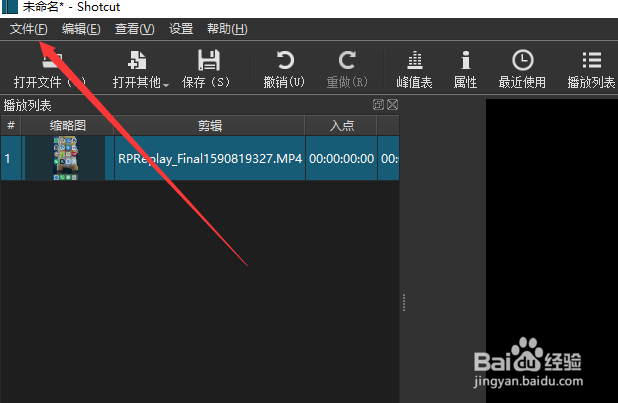 3/11
3/11 4/11
4/11 5/11
5/11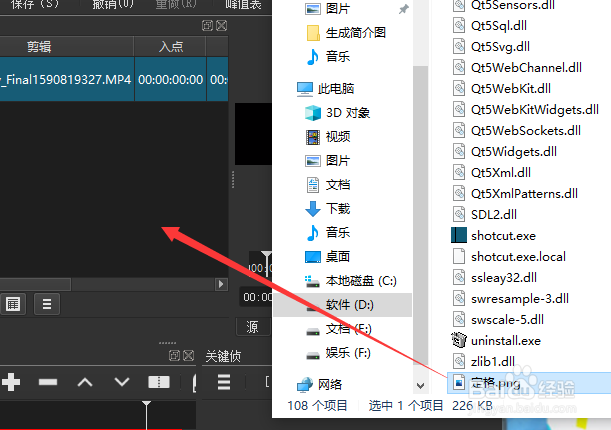 6/11
6/11 7/11
7/11 8/11
8/11 9/11
9/11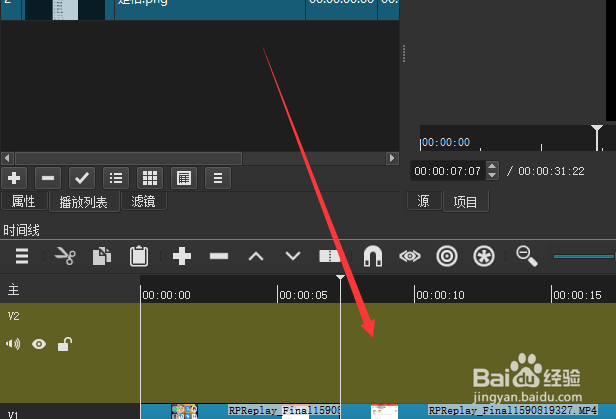 10/11
10/11 11/11
11/11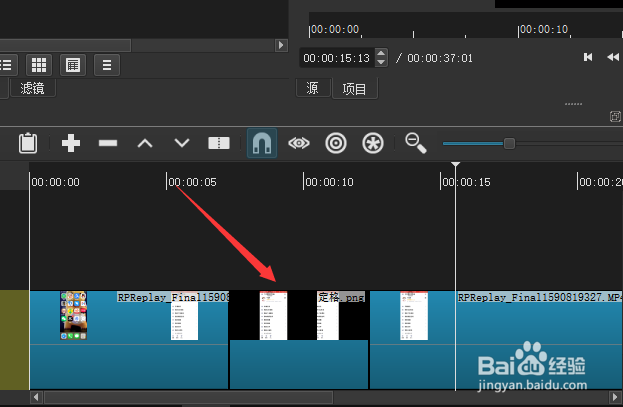 SHOTCUT编辑视频软件
SHOTCUT编辑视频软件
先把素材放在Shotcut的时间线上并找到想要的定格位置
 2/11
2/11在Shotcut菜单栏选择文件选项
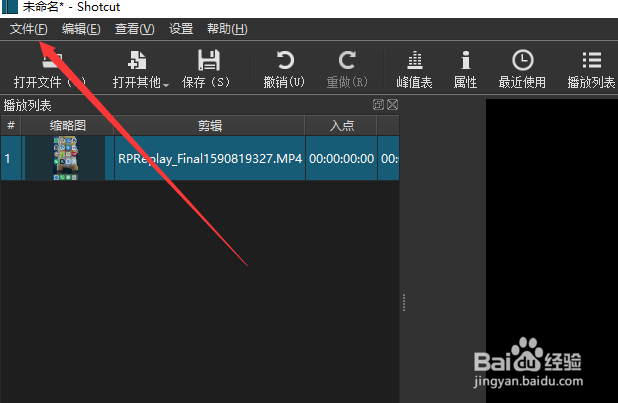 3/11
3/11然后显示菜单中选择输出单帧选项
 4/11
4/11打开电脑保存对话框中选择输出单帧的保存路径窗口中输入名称后选择保存按钮
 5/11
5/11依次找到输出的单帧的素材导入到Shotcut中
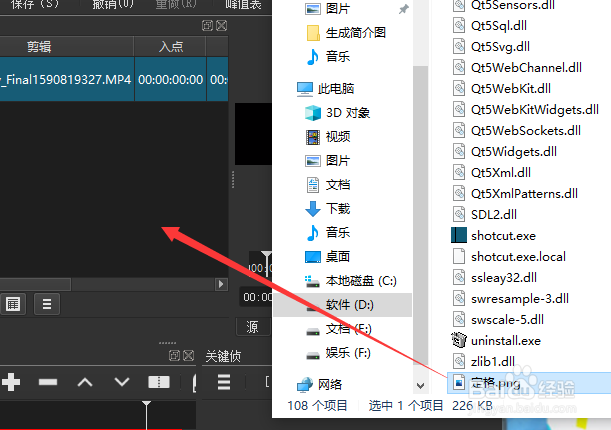 6/11
6/11随后在选择原素材中在某个位置画面要定格的选择分割工具
 7/11
7/11随后在时间线面板中选择三杠按钮
 8/11
8/11依次在菜单中选择添加视频轨道选项
 9/11
9/11然后把导入的单帧素材文件拖到该时间线轨道上
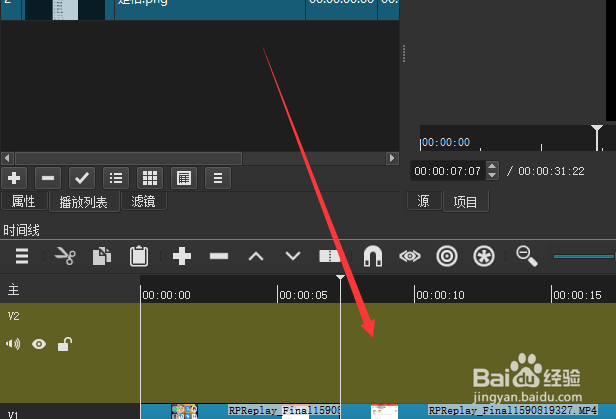 10/11
10/11随后在单帧素材时间线和轨道上可以调整定格画面的时长
 11/11
11/11最后设定好之后把原在素材分割成两段之后分开后再把单帧的素材放在两段素材之间即可完成定格画面的效果。
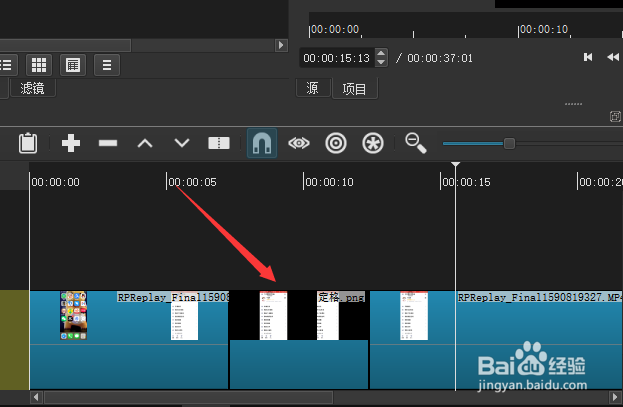 SHOTCUT编辑视频软件
SHOTCUT编辑视频软件 版权声明:
1、本文系转载,版权归原作者所有,旨在传递信息,不代表看本站的观点和立场。
2、本站仅提供信息发布平台,不承担相关法律责任。
3、若侵犯您的版权或隐私,请联系本站管理员删除。
4、文章链接:http://www.1haoku.cn/art_611949.html
上一篇:剪映如何只要音频不要视频
下一篇:微信群中怎么实现多人同时视频聊天
 订阅
订阅